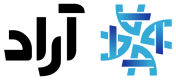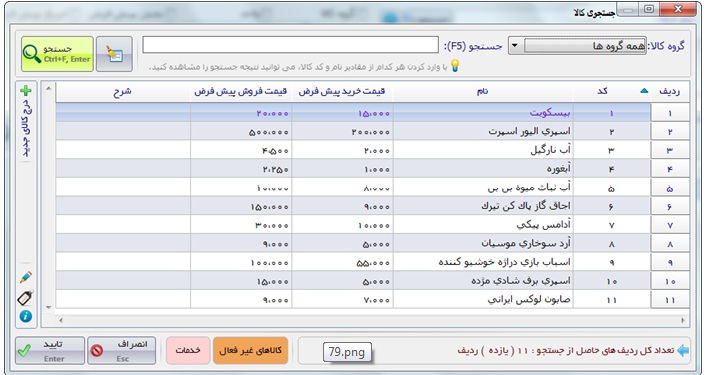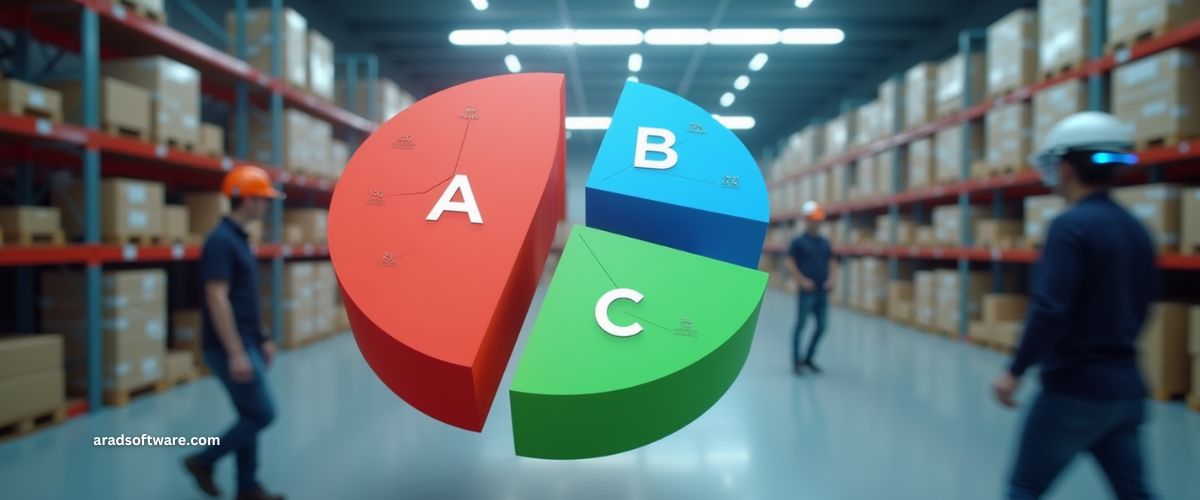تعریف کالا در نرم افزار آراد(بخش سوم)
آراد سافت
در بخش سوم تعریف کالا در نرم افزار آراد به مواردی دیگر از قبیل خصوصیات کالا ، درج قیمت ، حذف و ویرایش و … می پردازیم .
-
سطوح واحد
در بخش تعریف کالا این امکان وجود دارد که شما بتوانید کالا هایتان با واحد های مختلفی تعریف کنید، بدین شکل که مثلاً کالای نوشابه در یک فروشگاه سوپر مارکت با واحد شل خریداری می شود اما در زمان فروش همین کالا تعدادی به فروش می رسد.
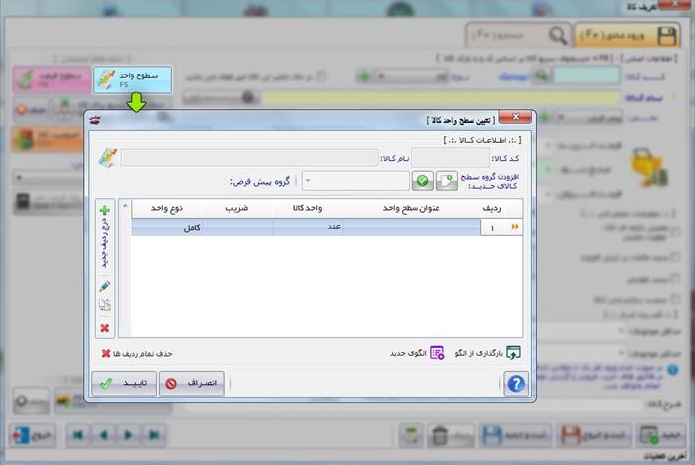
مثال : اگر کالای نوشابه را در نظر بگیریم، این کالا در زمان خرید به صورت شل خریداری می شود و در فروش تکی فروخته می شود.

با کلیک بر روی دکمه سطوح واحد در تعریف کالا، بخش تعیین سطوح واحد کالا باز خواهد شد.
کلید میانبر برای این دکمه F5 می باشد.
-
سطوح قیمت
همانند سطوح واحد در نرم افزار امکان تعیین سطوح قیمت نیز وجود دارد، به عنوان مثال اگر شما در مجموعه خود کالایی را با قیمت X خریداری کرده باشید می توانید قیمت فروش این کالا را برای سطوح افراد مختلف ( اعم از دوستان، همکاران، فامیل و …. ) به صورت جداگانه تنظیم کنید.
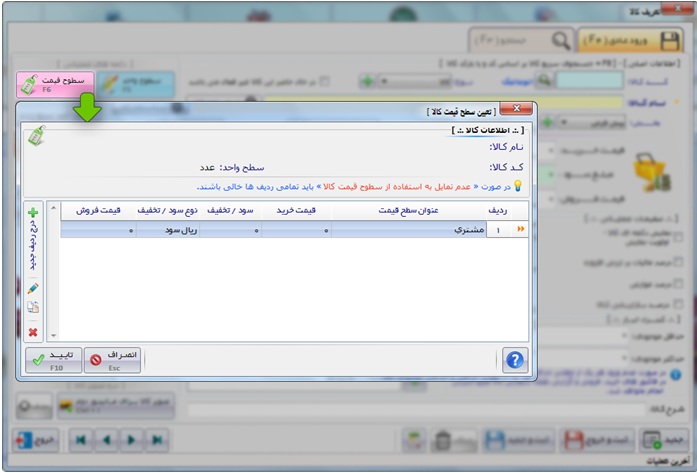
مثال : اگر کالای سیب را به ازای هر کیلوگرم 250,000 ریال خریداری کرده باشید می توانید برای سطوح قیمت مختلف زیر را تنظیم کنید.

با کلیک بر روی دکمه سطوح قیمت در تعریف کالا، بخش تعیین سطوح قیمت کالا باز خواهد شد.
کلید میانبر برای این دکمه F6 می باشد.
-
انتخاب کلید سریع برای کالا
برای دسترسی سریع تر به کالا ها، می توانید در فرم تعریف کالا برای یک کالا کلید میانبر تعریف کرده و در فرم هایی مثل فاکتور با وارد کردن کلید میانبر، کالا را فراخوانی کنید.
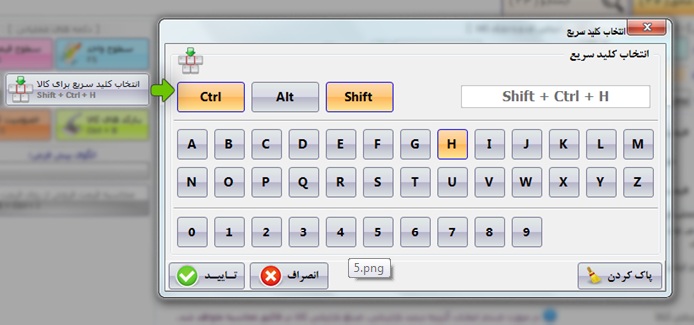
پس از باز شدن این فرم، ابتدا یکی زا کلید های A تا Z و یا یکی از کلید های 0 تا 9 را انتخاب و پس از آن از هر کدام از کلید های ترکیبی Ctrl – Alt – Shift را انتخاب کرده و کلید تائید کنید.
در مثال زیر برای کالا، کلید های Ctrl + Alt + A تعیین شده است.
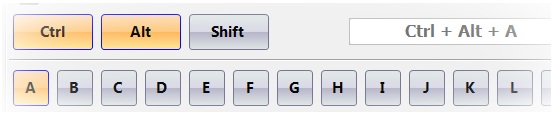
اگر برای کالایی کلید میانبر تعریف کرده باشید، با کلیک بر روی دکمه می توانید، کلید میانبر را حذف کنید.
در ضمن نمی توانید برای دو کالا یک کلید میانبر تعیین کنید.
-
بارکد در تعریف کالا در نرم افزار
با انتخاب این گزینه می توانید چندین بارکد برای کالا تعریف کنید، بدین شکل که با کلیک بر روی این دکمه، فرم مربوطه باز شده و می توانید کد ها را وارد کنید.
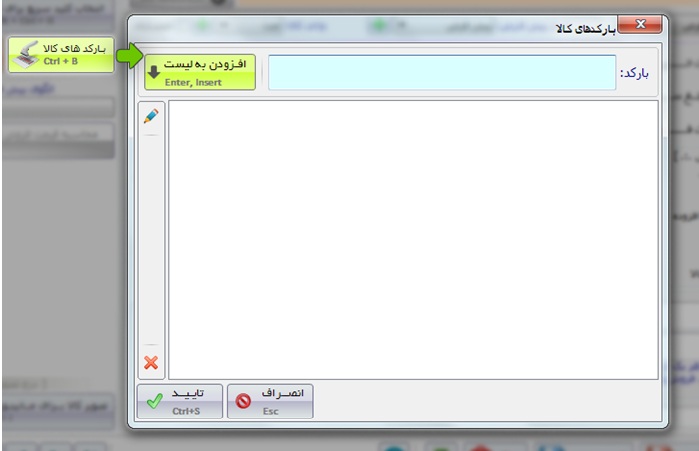
کلید میانبر برای باز کردن این فرم Ctrl + B می باشد.
-
خصوصیت کالا
در این قسمت شما می توانید خصوصیت های منحصر به فردی را برای کالا هایتان تعریف کنید، با کلیک بر روی دکمه خصوصیت کالا صفحه زیر باز خواهد شد.
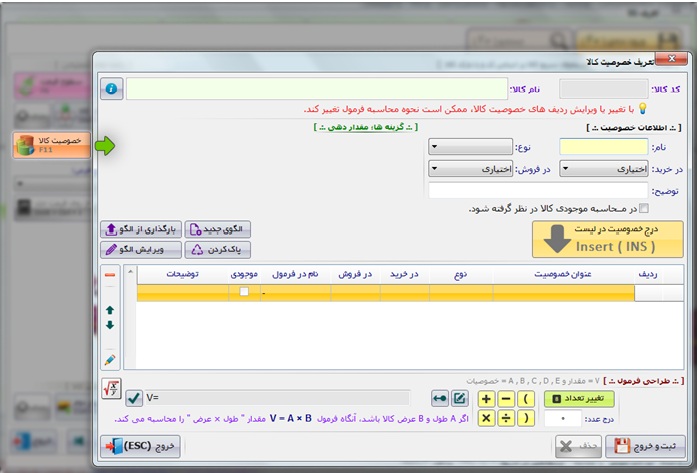
در قسمت تعریف خصوصیت کالا می توانید خصوصیت هایی از جنس های زیر تعریف کنید:
o تیک
o انتخاب از لیست
o عددی – قابلیت پذیرش اعداد اعشاری.
o متنی
o تاریخ
کلید میانبر برای این گزینه F11 می باشد.
-
الگوی خصوصیت
چون ممکن است یک سری از کالا ها دارای خصوصیت های مشترکی باشند، به همین دلیل کاربر می بایست ابتدا برای یک کالا خصوصیتی را تعریف کرده و خصوصیت تعریف شده را به عنوان الگو تنظیم کند، با تنظیم الگو، فهرست الگو ها در این قسمت لود می شود که برای مابقی کالا ها می توانید این الگو را انتخاب کنید.
همچنین در نرم افزار اللو های پیش فرضی هم برای راحتی کار کاربران تنظیم شده است.
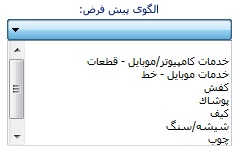
در برنامه این امکان وجود دارد که شما الگویی را به عنوان الگوی خصوصیت پیش فرض تنظیم کرده و در تعریف کالا این الگو به صورت پیش فرض انتخاب باشد. به تصویر زیردقت کنید.
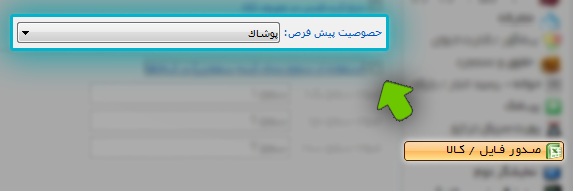
پس از انتخاب الگوی خصوصیت پیش فرض، در تعریف کالا الگوی پیش فرض انتخاب خواهد شد.
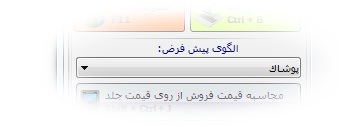
-
تصویر کالا
می توانید در این قسمت برای کالا، تصویر تنظیم کنید. که با کلیک بر روی دکمه تصویر کالا، فرم انتخاب تصویر باز شده و می توانید تصویر را انتخاب و تائید کنید.
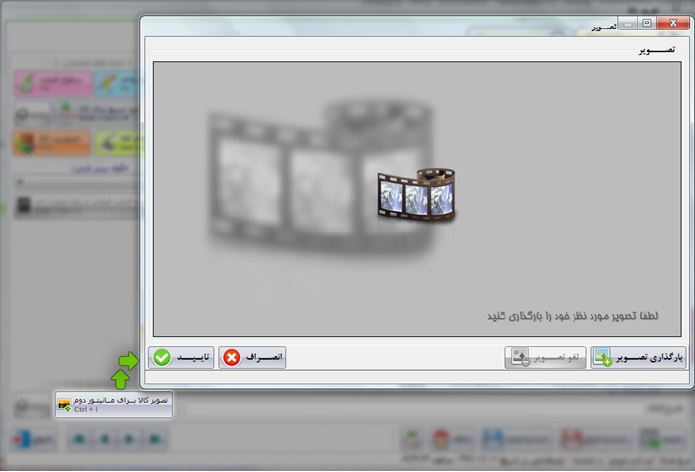
پس از انتخاب تصویر کالا، این امکان وجود دارد که بخواهید تصویر انتخاب شده را حذف کنید که برای این کار با کلیک بر روی دکمه حذف که به شکل است تصویر شما حذف خواهد شد. لازم به ذکر است که اگر تصویر انتخاب نشده باشد، این دکمه غیر فعال خواهد بود.
چگونگی درج کد فنی تعریف کالا در نرم افزار آراد
برای این کار لازم است، ابتدا در تنظیمات سیستم وارد سربرگ صدور فایل / کالا شوید و پس از آن تیک درج کد فنی در تعریف کالا را فعال کنید.
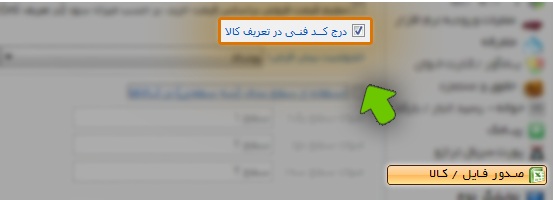
پس از فعال سازی این گزینه، در تعریف کالا بعد از شرح کالا، کد فنی نمایش داده می شود.
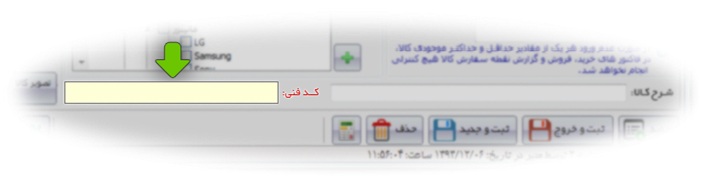
پس از تعریف کد فنی برای کالا،حال می توانید در فاکتور از کد فنی استفاده کنید.
چگونگی فعال سازی سطح بندی تعریف کالا در نرم افزار آراد
برای این کار لازم است، ابتدا در تنظیمات سیستم وارد سربرگ صدور فایل / کالا شوید و پس از آن تیک استفاده از سطح بندی (سه سطحی) در کالا ها را فعال کنید. که با فعال کردن این تیک، سه سطح پیش فرض فعال می شود، که می توانید عنوان سطوح مختلف را وارد کنید.
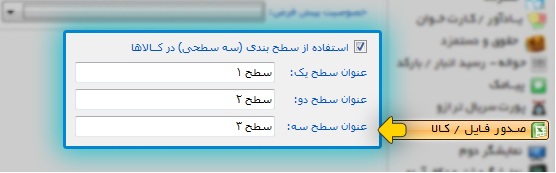
با فعال کردن این گزینه، و وارد کردن عناوین سطوح، می توانید این موضوع را در تعریف کالا به شکل زیر مشاهده کنید.
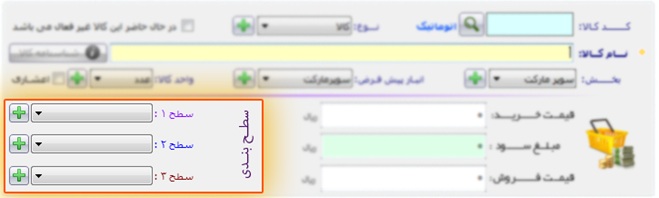
برای استفاده از سیستم سطح بندی در برنامه، قسمت سطح بندی را مطالعه کنید.
جستجوی کالا
برای این که بخواهید کالایی را جستجو کنید می بایست از روش های زیر اقدام کنید.
روش اول : سربرگ ورود عادی ؛ در این سربرگ با کلیک بر روی دکمه صفحه زیر باز می شود که با وارد کردن کد و یا بارکد یک کالا، می توانید کالا رایافته و ویرایش کنید.
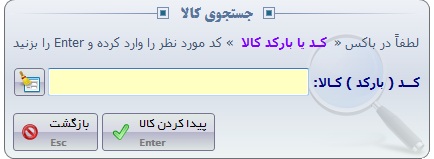
نکته : اگر کد کالای وارد شده در لیست کالا ها وجود نداشته باشد، پیغام زیر نمایش داده خواهد شد.
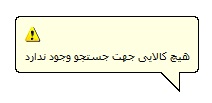
روش دوم : استفاده از دکمه های پیمایش کالا ؛ در فرم تعریف کالا در نرم افزار چهار دکمه موسوم به دکمه های پیمایش وجود دارد که با کلیک بر روی هر کدام از این دکمه ها می توانید تک تک کالا ها را ببینید.
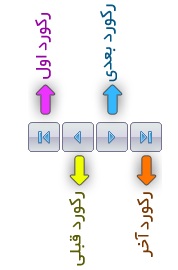
روش سوم : استفاده از سربرگ جستجوی کالا ؛ در قسمت تعریف کالا، سربرگی به نام جستجوی کالا وجود دارد که با ورود به این سربرگ می توانید کالا های ثبت شده در برنامه را بر اساس شرایطی که در بالای فرم قرار دارد جستجو کنید.
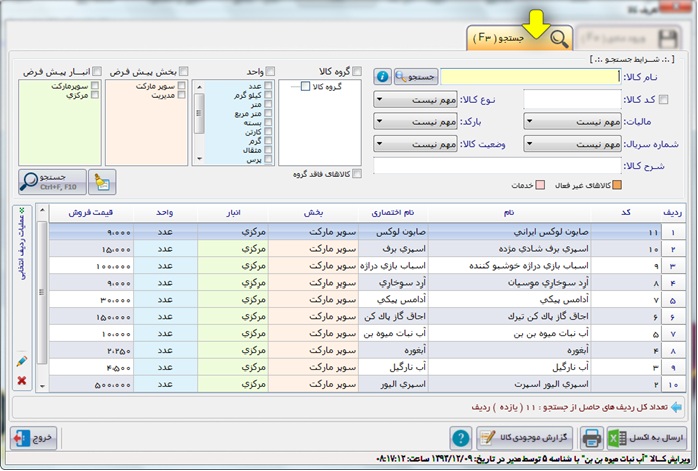
در سربرگ جستحو می توانید
• کالا ها را بر اساس شرایط خاص جستحو کنید
• کالایی را با دابل کلیک بر روی ردیف و یا کلیک بر روی دکمه ویرایش کنید
• می توانید با کلیک بر روی دکمه ارسال به اکسل از فهرست کالا های جستجو شده خروجی اکسل تهیه کنید
• با کلیک بر روی دکمه چاپ فهرست کالا های جستحو شده را چاپ کنید
• با کلیک بر روی دکمه ردیف انتخاب شده را حذف کنید
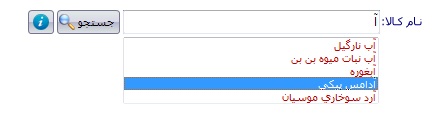
روش چهارم : جستجو و انتخاب کالا ها از فرم لیست کالا؛ برای این کار کافیست بر روی دکمه جستجو کلیک کنید تا صفحه زیر باز شده و کالای مورد نیاز را انتخاب کنید.

حذف کالا
پس از بارگذاری اطلاعات فرمول کالا ، بر روی دکمه حذف در پایین فرم کلیک کنید
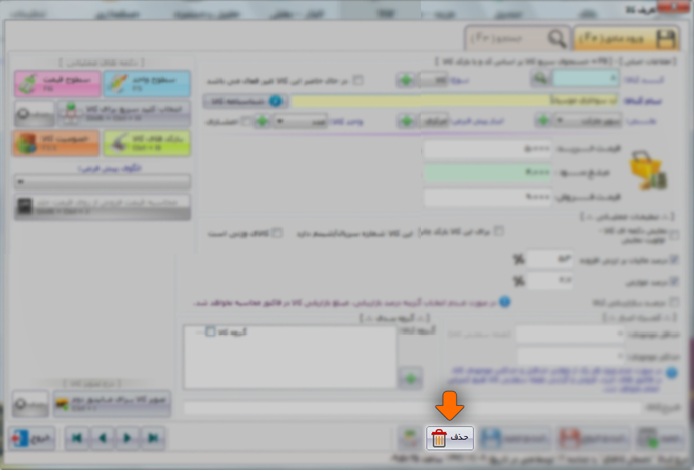
روش های درج و ویرایش در کالا
- استفاده از فرم تعریف کالا
- استفاده از ورود / خروج اطلاعات کالا، از فایل اکسل
- ورود کالا ها از طریق ورود فایل CSV
- ورود لیستی کالا ها
- ویرایش کالا ها از طریف فرم تغییرات دسته ای مشخصات کالا
آیا این نوشته برای شما مفید بود ؟
برای امتیازدهی روی ستاره ها کلیک کنید .
میانگین : 0 / 5. تعداد رای : 0
فهرست مطالب
-
رول کاغذ حرارتی فیش پرینتر 80 میلیمتر 40 متری (چاپ مشکی)/ بسته 20تایی تماس بگیرید
-
اکسل لیست کالا (سوپرمارکت ) ۳۵۰,۰۰۰ تومان
-
بسته آموزشی تولید و چاپ بارکد کالا ۳۵۰,۰۰۰ تومان
-
لیبل 4*4 سفید امنیتی فروشگاهی RF (رول 1000 تایی ) تماس بگیرید
-
لیبل 4*4 سفید امنیتی فروشگاهی RF (رول 1000 تایی )
5تماس بگیرید -
نرم افزار فروش و حسابداری آراد نسخه هایپر مارکت
5تماس بگیرید -
نرم افزار فروش و حسابداری آراد نسخه دانا
5تماس بگیرید -
تگ دزدگیر گلفی 8.2/RF (بسته 200تایی)
5تماس بگیرید
-
نرم افزار فروش و حسابداری آراد نسخه هایپر مارکت تماس بگیرید
-
لیبل 4*4 سفید امنیتی فروشگاهی RF (رول 1000 تایی ) تماس بگیرید
-
نرم افزار فروش و حسابداری آراد نسخه دانا تماس بگیرید
-
اکسل لیست کالا (سوپرمارکت ) ۳۵۰,۰۰۰ تومان